نسيت باسورد اللاب توب كيف افتحه ؟ انا قمت بإعادة تحميل ويندوز 10 علي الحاسب الخاص بي و كلمة المرور المستخدمة للمرور تمت إعادته ، و انا لا استطيع الدخول . انا ليس لدي قرص استعادة كلمة المرور ايضاً . كيف يمكنني الوصول الي ملف الحاسب؟
إنها ليست اخبار ذات شأن اليوم ان الناس يستخدمون كلمات مرور قوية آمنة لتشفير الحواسيب الخاصة بهم و الحواسيب المتنقلة الخاصة بهم لحمايتهم من الغرباء ، ولكن بسبب إهمالهم يجدون انفسهم في مشكلة و يبدؤون في الرثاء علي باسورد لاب توب المنسية ، بالإضافة لذلك إذا كنت تقوم بتغيير باسورد اللاب توب، الفرص في صالح ان تحتار. فقط استرخي ، لدينا طرق لك. باستخدام الأساليب والأدوات التي ذكرناها ، يمكنك بسهولة حل المشكلة نحو نسيت باسورد اللاب توب، سواء نسيت باسورد اللاب توب ويندوز 7 أو نسيت باسورد اللاب توب ويندوز 10 ، سواء نسيت باسورد اللاب توب dell أو نسيت باسورد اللاب توب hp، يمكنك العثور على الإجابة في هذا المقال.
- الجزء 1 . أفضل طريقة لحل مشكلة نسيت باسورد اللاب توب (تعمل بنسبة 100%)
- الجزء 2 . خيارات اخري للتعامل مع مشكلة نسيت باسورد اللاب توب
- الجزء 3 . الناس تسأل أيضاً : نسيت باسورد اللاب توب
الجزء 1 . أفضل طريقة لحل مشكلة نسيت باسورد اللاب توب (تعمل بنسبة 100%)
إذا كنت مستخدم مبتدئ أو تريد ان تصبح أكثر احترافية ، إذاً PassFab 4WinKey هو أفضل خيار لك . انه حقا برنامج بسيط و لديه إمكانية لتخطي أو استعادة باسورد نسخة الويندوز للحاسب المتنقل الخاص بك في أسرع وقت ممكن. بالإضافة لذلك ، ليس عليك القلق من فقدان بياناتك بعد استخدامه . وعلاوة عليه ، انه يدعم فتح قفل كل خيارات تسجيل الدخول الخاصة بالويندوز ، مثل باسورد تسجيل الدخول المنتشرة ، Windows Hello Face (للتعرف علي الوجه ) ، Windows Hello Fingerprint (للتعرف علي بصمة الإصبع) ، Windows Hello PIN (للدخول باستخدام رمز التعريف الشخصي ) ، باسورد الحماية ، او كلمة المرور باستخدام الصور.
- مسح أو استعادة باسورد المدير في الحال
- استعادة باسورد حساب ميكروسوفت في دقائق
- مسح أو إنشاء حساب ميكروسوفت إذا أردت ذلك
- إنشاء قرص استعادة باسورد الويندوز (USB/CD/DVD) بضغطة واحدة
- دعم جميع العلامات التجارية لأجهزة الحواسيب مثل Toshiba ، Dell، HP ، Lenovo إلي آخره
- متوافق مع نسخة ويندوز 10/8.1/8/7/Vista/XP و Server 2019
دليل خطوة بخطوة : نسيت باسورد اللاب توب؟ قم بإزالته عن طريق PassFab 4WinKey
الخطوة 1 . قم بتنزيل ، تثبيت و بدء PassFab 4WinKey علي حاسب آخر يمكنك الوصول إليه.
-
يدعم PassFab 4WinKey اللغة العربية أيضا
الخطوة 2 . قم بإدخال قرص متنقل USB/CD/DVD و قم بالضغط علي زر التالي.
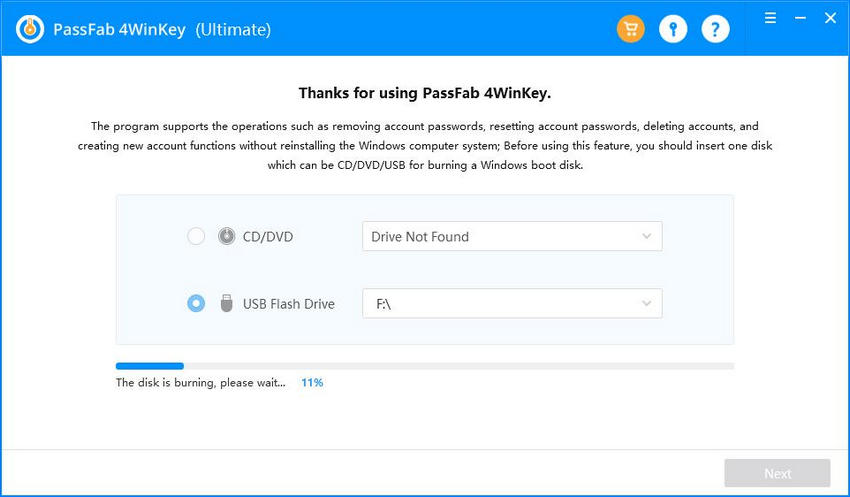
الخطوة 3 : أدخل هذا القرص الي جهاز الحاسب المغلق و قم بالضغط علي F12 (او المفاتيح الأخرى) للدخول الي اعدادات BIOS (البايوس) . قم بتمكين حاسبك لبدء التمهيد من القرص الخاص بك . ثم قم بحفظ الإعدادات و الخروج من قائمة الـ BIOS .
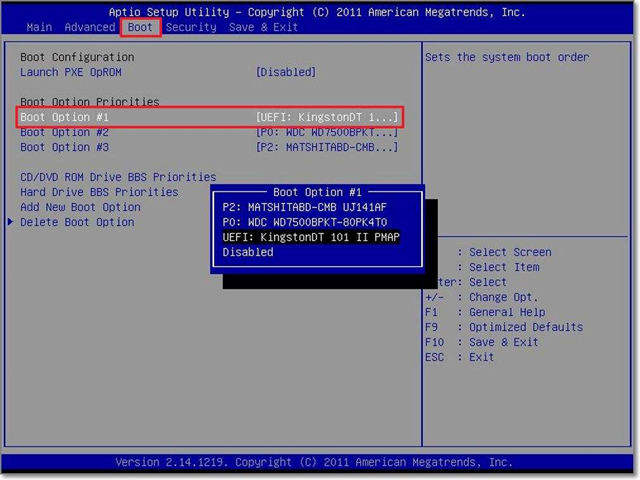
الخطوة 4 . بعد ابتداء البرنامج ، اختر نظام الويندوز ، اضغط "التالي" ، اختر الحساب المغلق و قم بالضغط علي "إزالة باسورد الحساب".
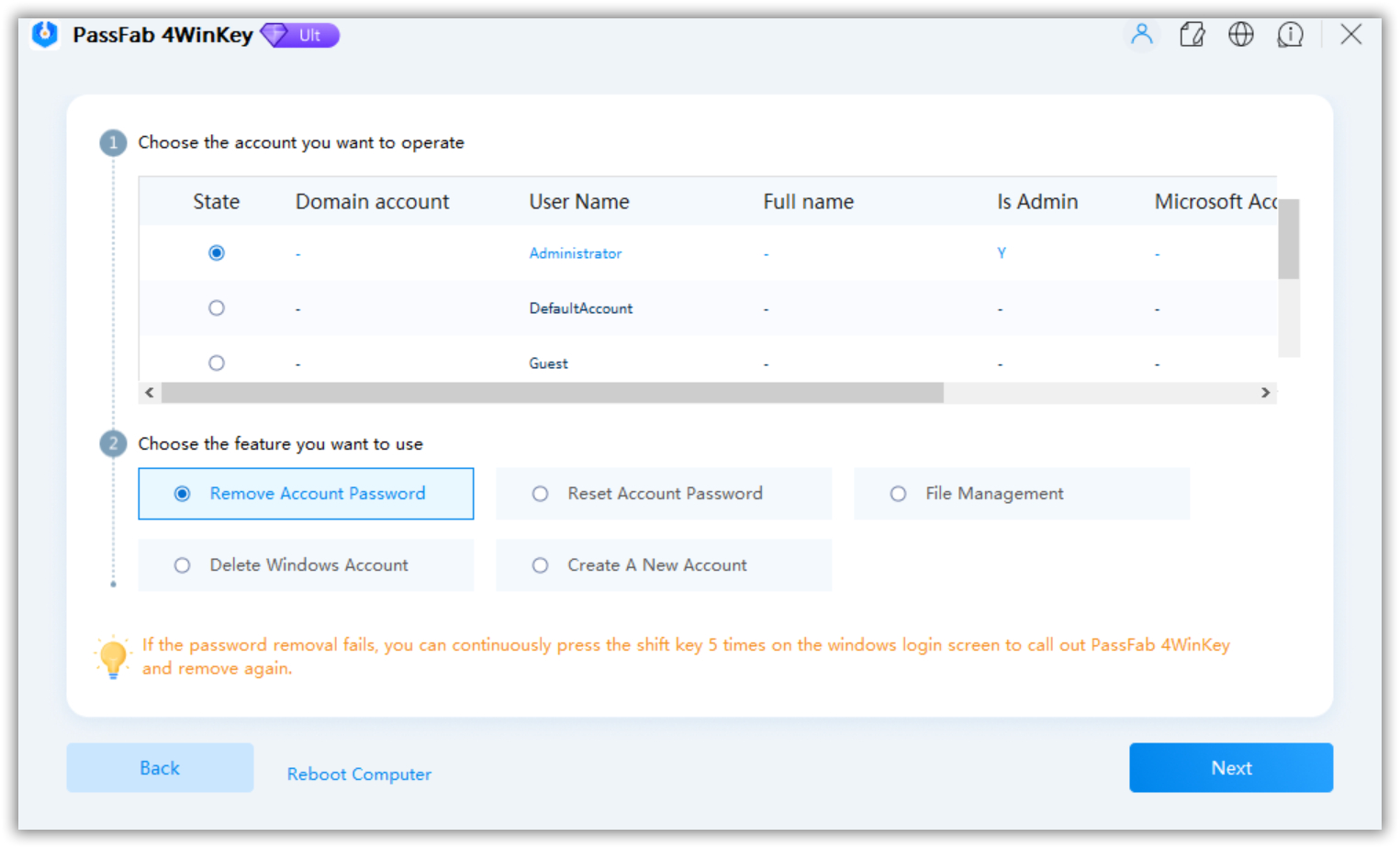
الخطوة 5 . سوف يقوم بإزالة كلمة المرور علي حاسبك المتنقل في الحال . قم بإعادة تشغيل حاسبك ، و سوف تتمكن من الدخول بدون كتابة باسورد !
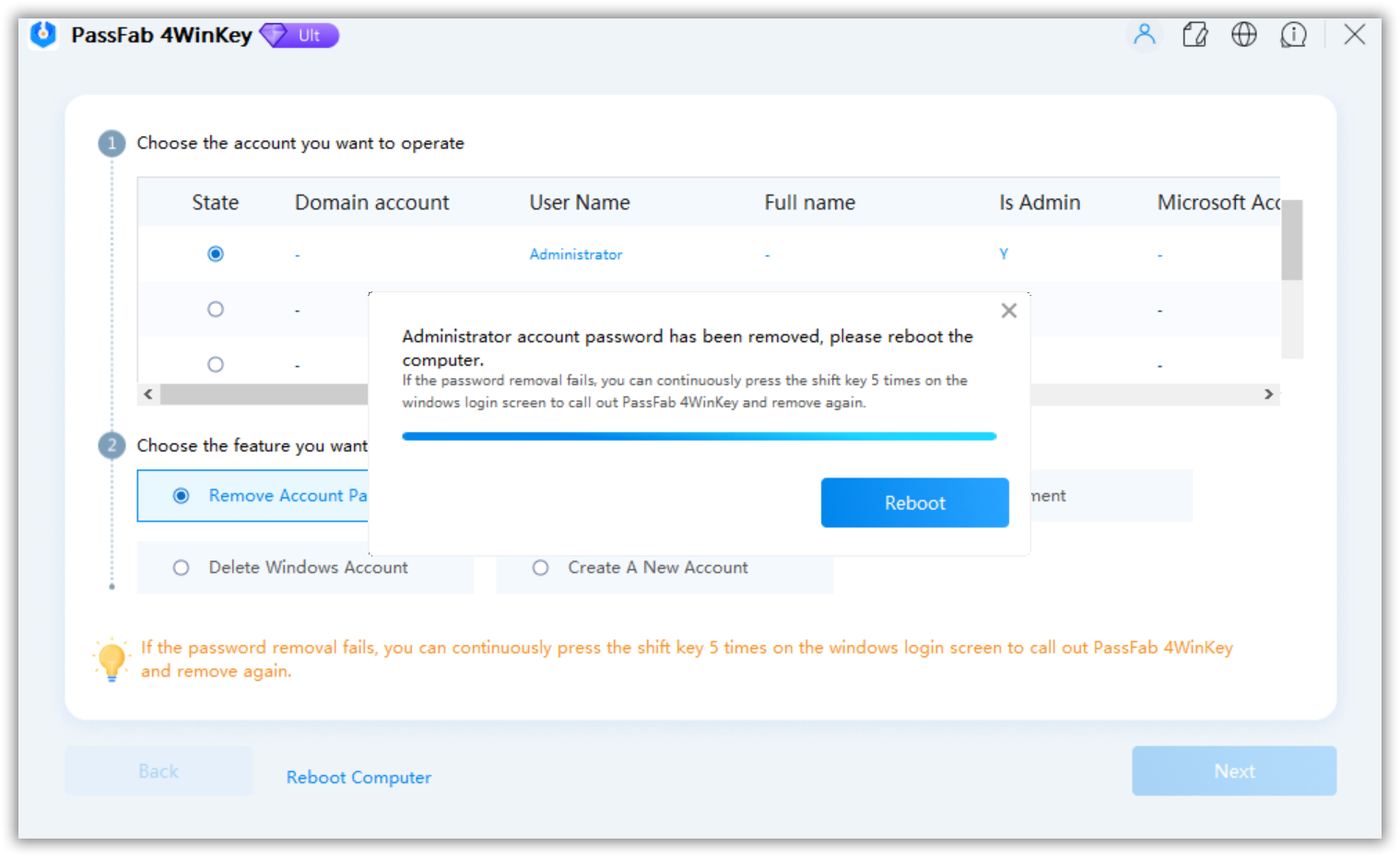
مقطع فيديو تعليمي : كيف إعادة تعيين باسورد منسية علي لاب توب
إليك فيديو إرشادي كمثال عن كيفية استخدام passfab 4winkey لحل مشكلة نسيان باسورد لاب توب:
الجزء 2 . خيارات اخري للتعامل مع مشكلة نسيت باسورد اللاب توب
إذاً ، نسيت باسورد اللاب توب وتريد استعادة الوصول الي كل وثائقك بشده ؟ لا تقلق ، سوف نريك الطرق المختلفة لإعادة تعيين، تغيير ، إزالة ، فتح أو استعادة باسورد لاب توب عندما تنساها.
- الطريقة 1 : نسيت باسورد اللاب توب ويندوز 10 واستعادة صلاحية الوصول باستخدام حساب ميكروسوفت
- الطريقة 2 : نسيت باسورد اللاب توب واستعادة كلمة المرور باستخدام PIN Code (رمز التعريف الشخصي)
- الطريقة 3 : نسيت باسورد اللاب توب ويندوز 7 وفتحها عن طريق منفذ الأوامر في الوضع الآمن
- الطريقة 4 : نسيت باسورد اللاب توب و طريقة للتحايل عن طريق حقوق المدير
- الطريقة 5 : نسيت باسورد اللاب توب و التعامل مع قرص استعادة كلمة المرور
- الطريقة 6 : نسيت باسورد اللاب توب و التعامل مع برنامج Chntpw
الطريقة 1 : نسيت باسورد اللاب توب ويندوز 10 واستعادة صلاحية الوصول باستخدام حساب ميكروسوفت
ملحوظة : هذه الطريقة تعمل فقط علي لاب توب التي تعمل علي نسخ ويندوز 10/8.1/8.
- 1. في شاشة تسجيل الدخول ، قم بكتابة اسم حساب ميكروسوفت الخاص بك . إذا كان هناك العديد من حسابات ميكروسوفت علي الحاسب ، اختر الذي تريد استعادة باسورده .
- 2. اختر "نسيت كلمة المرور الخاصة بي" أسفل مربع كلمة المرور.
- 3. في نافذة " استعادة حسابك" ، قم بإدخال الرموز الظاهرة في المربع أسفل الشاشة ثم اضغط علي التالي .
- 4. في نافذة "التحقق من هويتك" ، اختر استقبال كود المرور باستخدام بريد الكتروني أو رسالة نصية . إذا اخترت رسالة نصية ، قم بإدخال آخر اربعة ارقام من رقم هاتفك المحمول و اختر "أرسل الكود ".
- 5. عند استلام الكود كرسالة نصية أو بريد إلكتروني علي جهاز آخر ، أدخله و اختر التالي .
- 6. في نافذة "إعادة تعيين كلمة المرور" ، قم بإنشاء باسورد جديدة و اختر التالي . هذا سينشأ باسوردك الجديدة . اختر التالي مجدداً للعودة إلي نافذة الدخول .
- 7. قم بالدخول باستخدام باسورد حساب ميكروسوفت الجديدة.
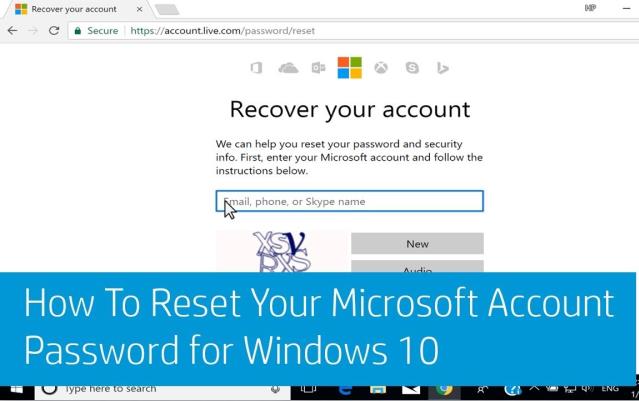
الطريقة 2 : نسيت باسورد اللاب توب واستعادة كلمة المرور باستخدام PIN Code (رمز التعريف الشخصي)
ملحوظة : هذه الطريقة تعمل فقط علي اللاب توب التي تعمل علي نسخ ويندوز 10/8.1/8.
الحالة 1 : إذا نسيت كلمة المرور علي حسابك المحلي ولكن تتذكر رمز التعريف الشخصي / الـ PIN.
قم بالدخول الي ويندوز 1 عن طريق رمز التعريف الشخصي الخاص بك و قم بتغيير كلمة المرور بواحدة من هاتين الطريقتين. بكلا الطريقتين سيمكنك تغيير باسورد ويندوز 10 بدون الحاجة لإدخال كلمة المرور القديمة.
الحل 2.1 : عن طريق موجه الأوامر
الخطوة 1 : افتح موجه الأوامر بصلاحيات المدير.
الخطوة 2 : الخطوة 2 : أدخل مستخدم الانترنت username وpassword، واضغط على Enter في لوحة المفاتيح . ملاحظة : استبدل username باسم المستخدم الخاص بك و استبدل password بكلمة المرور الجديدة.

الحل 2.2 : باستخدام users and local groups
الخطوة 1 : قم بفتح users and local groups.
الخطوة 2 : اضغط علي فولدر "Users" لرؤية كل المستخدمين ، قم بالضغط بالزر الأيمن علي المستخدم الذي نسيت باسورده و اختر "Set password".
الخطوة 3 : اضغط علي "Continue" و قم بإعداد باسورد جديدة للمستخدم.
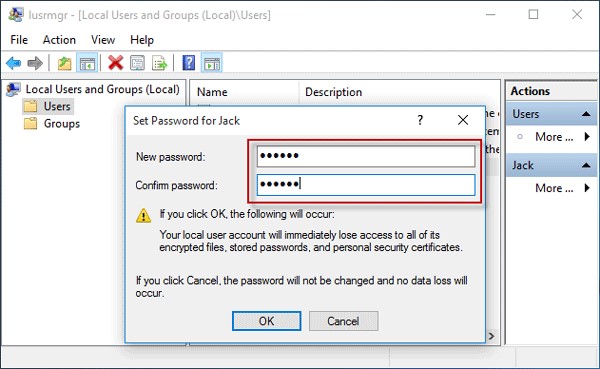
الحالة 2 : إذا نسيت كلمة المرور علي حساب ميكروسوفت ولكن لا تتذكر رمز التعريف الشخصي / الـ PIN
نسيت باسورد اللاب توب ويندوز 10؟ إذا كنت تستخدم حساب ميكروسوفت و نسيت كلمة المرور ، ولكن مازلت تتذكر رمز التعريف الشخصي ، يجب عليك إعادة تعيين كلمة المرور اونلاين علي موقع ميكروسوفت.
الخطوة 1. ادخل الي ويندوز 10 عن طريق رمز التعريف الشخصي .
الخطوة 2 . افتح المتصفح و اذهب إلي https://account.live.com/password/reset و اتبع تعليمات الصفحة لإعادة تعيين باسورد حساب ميكروسوفت الخاص بك.
نصائح إضافية : إذا لم تنجح الطرق أعلاه لأي سبب من الأسباب ، قم بالدخول الي ويندوز 10 باستخدام رمز التعريف الشخصي الخاص بك و حال استخدام PassFab 4WinKey لإعادة تعيين باسوردك .
الطريقة 3 : نسيت باسورد اللاب توب ويندوز 7 وفتحها عن طريق منفذ الأوامر في الوضع الآمن
ملحوظة : هذه الطريقة تعمل علي كل نسخ اللاب توب التي تعمل بنظام الويندوز.
نسيان باسورد اللاب توب دائماً ستكون لحظة غير مشوقة بالمرة لأنه بدون كلمة المرور الصحيحة لن تستطيع حتي الدخول إلي لابتوبك وبالتالي كل البيانات و الوثائق في لاب توب لن تستطيع الوصول إليها الآن يمكنك تجربة الوضع الآمن لفتحه.
الخطوة 1: قم ببدء تشغيل حاسبك . حينما يقوم الحاسب بالاشتغال ، اضغط علي "F8" الآن ستري شاشة خيارات بدء التمهيد المتقدمة.
الخطوة 2: ابحث عن "Safe Mode" و قم بالضغط علي "Enter" ، ثم سيتم تشغيله في الوضع الآمن .
الخطوة 3: بعد ذلك ، اضغط علي حساب "المدير" في شاشة تسجيل دخول الويندوز.
الخطوة 4: بعد الدخول الي النظام اضغط علي قائمة "البدء" و افتح "لوحة التحكم" لتغيير باسورد حسابك الآخر أو استخدم موجة الأوامر باستخدام أمر "net users".

الطريقة 4 : نسيت باسورد اللاب توب و طريقة للتحايل عن طريق حقوق المدير
ملحوظة : هذه الطريقة تعمل علي كل نسخ اللاب توب التي تعمل بنظام الويندوز.
عند تثبيت الويندوز ، الويندوز تلقائياً يقوم بإنشاء حساب "المدير" و يقوم بإعداده بباسورد فارغة . هذا يسمي بحساب المدير الافتراضي . إذاً ماذا ستفعل إذا نسيت باسورد الويندوز ؟ يمكنك الحصول علي مساعده عن طريق حساب المدير.
ها هي الخطوات بالتفصيل :
الخطوة 1 : قم ببدء حاسبك المتنقل . حين تظهر شاشة الترحيب / شاشة الويندوز ، قم بالضغط مرتين علي المفاتيح "Ctrl + Alt + Delete" .
الخطوة 2 : في منطقة " Classic login area" قم بكتابة "Administrator" في حقل اسم المستخدم و قم بإدخال كلمة المرور إذا قمت بتعيين واحدة من قبل . بعد ذلك ، قم بالدخول الي الويندوز.
الخطوة 3 : أعد تعيين كلمة المرور لحسابك عبر "لوحة التحكم -> حسابات المستخدمين".
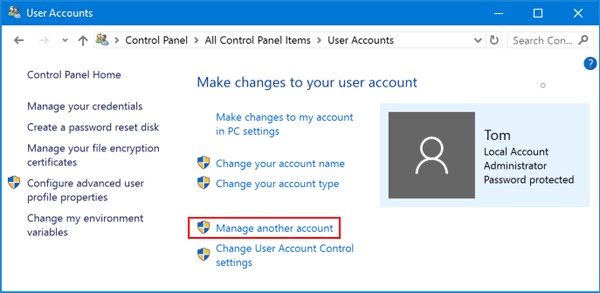
الطريقة 5 : نسيت باسورد اللاب توب و التعامل مع قرص استعادة كلمة المرور
ملحوظة : هذه الطريقة تعمل علي كل نسخ اللاب توب التي تعمل بنظام الويندوز.
"نسيت باسورد اللاب توب" ربما تكون المشكلة التي تزعج عقلك . إذا كان لديك قرص استعادة كلمة المرور علي حاسبك المتنقل ، تغيير كلمة المرور علي حاسبك لن يكون صعباً ، ولكن معظم الناس لن يهتموا حتي بإنشاء واحدة حتي يسيطر عليهم هذا الموقف . حاول استعادة كلمة المرور في حاسبك المتنقل عن طريق قرص إعادة التعيين .
الخطوة 1 : قم ببدء حاسبك المتنقل.
الخطوة 2 : أدخل قرص استعادة كلمة المرور . بعد إدخال كلمة المرور ، سيتم تذكيرك أن اسم المستخدم أو كلمة المرور خطأ و يجب عليك الضغط علي موافق للإكمال.
الخطوة 3 : اضغط علي "إعادة تعيين كلمة المرور" و بعدها اتبع الخطوات لإعداد باسورد جديدة لحاسبك المتنقل.
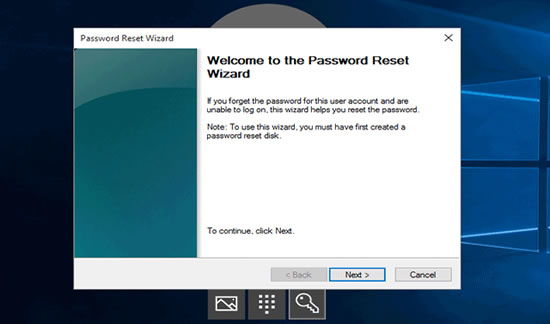
الطريقة 6 : نسيت باسورد اللاب توب و التعامل مع برنامج Chntpw
ملحوظة : هذه الطريقة تعمل علي كل نسخ اللاب توب التي تعمل بنظام الويندوز.
إن Chntpw هو أداة منفعية مجانية لتوزيعة لينكس / Linux يمكن أن تستخدم لإعادة تعيين كلمة المرور لحساب مستخدمي نسخ الويندوز . يجب عليك ان تقوم بتشغيلها من أسطوانة توزيعة لينكس المباشرة .إليك كيفية إعادة تعيين كلمة المرور علي ويندوز 7 عن طريق تشغيل Chntpw من نسخة اوبنتو-Ubuntu ذات الوسائط القابلة للتشغيل:
- 1. خذ نسخة من صورة اوبنتو ذات امتداد ISO (Ubuntu ISO image) من الموقع الرسمي . قم بحرقها علي فلاشه USB عن طريق برنامج ISO2Disc .
- 2. قم بدء حاسبك باستخدام قرص USBلتمهيد البدء .
- 3. افتح نافذة الـ Terminal و قم بتشغيل الأمر التالي لتثبيت Chntpw :
sudo apt-get install chntpw - 4. افتح كل الأقسام حتي تجد القرص الذي يحتوي علي ملفات تثبيت الويندوز . قم بكتابة الـمعرف (ID) الخاص به في شريط عنوان الـ Nautilus . في حالتي ، كان المعرف هو 200 A8DA20A8D7616 . هذا المعرف يمكن أن يختلف في حالتك . قم بتغييره طبقاً لذلك في المهمة التالية .
- 5. اكتب cd / media / 200A8DA20A8D7616 ثم اضغط علي Enter.
- 6. ادخل cd Windows / System32 / config / ثم اضغط علي Enter.
- 7. اكتب sudo chntpw SAM ثم اضغط علي Enter.
- 8. الآن ، سوف تحصل علي قائمة بكل مستخدمي النظام . القيمة الافتراضية هي Administrator . اكتب 1 ثم ضغط علي Enter لإخلاء باسورد المستخدم.
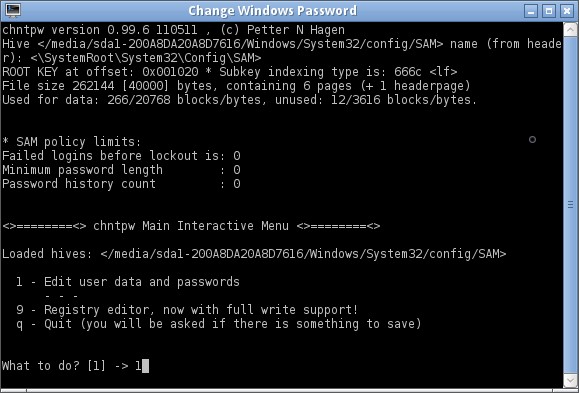
للختام
بعد قراءة هذا المقال ، سوف تكون بالفعل أدركت ان نسيان باسورد لاب توب و إعادة التعيين عن طريق حساب المدير و من الوضع الآمن أمر صعب جدا للمستخدم المبتدئ . لذا ، أنا انصح بشدة أن تستخدم PassFab 4WinKey ، أفضل أداة ويندوز لاستعادة كلمات المرور ، لاستعادة باسورد لاب توب لأنه بسيط جداً لدرجة انك لن تحتاج دليل ارشادي لتشغيله . بالإضافة لذلك ، هو حقاً سريع جداً لدرجة انني يمكن أن أرشحه ايضاً لمستخدم محترف حتي يمكنهم أن يكونوا أكثر انتاجية.
اقرء ايضاً : كيفية فتح لاب توب HP في حالة نسيت باسورد
كيفية اختراق كلمة مرور Wifi على الكمبيوتر المحمول
الجزء 3 . الناس تسأل أيضاً : نسيت باسورد اللاب توب
س1 . هل يمكني الدخول الي اللابتوب اذا نسيت كلمة سر؟
نعم ، يمكنك . حينما تنسي باسورد لاب توب ، لديك العديد من الخيارات لفعل ذلك ، مثل استخدام قرص إعادة تعيين كلمة المرور الخاص بالويندوز ، رابط إعادة تعيين كلمة المرور من ميكروسوفت ، رمز التعريف الشخصي (pin code) الوضع الآمن ، حقوق المدير ، برنامج Chtpw و PassFab 4WinKey .
س2 . كيف يمكنني الوصول الي حاسبي المتنقل اذا نسيت كلمة المرور الخاصة بي؟
للدخول الي حاسبك المتنقل بعد نسيان كلمة المرور ، هناك العديد من الحلول لك .
- استخدم قرص إعادة تعيين كلمة المرور إذا أنشأت واحد من قبل .
- استخدم امتيازات المدير اذا كانت كلمة المرور المفقودة ليست من حساب المدير.
- استخدم رمز التعريف الشخصي إذا كانت كلمة المرور من حساب محلي.
- استخدم رابط إعادة تعيين كلمة المرور من ميكروسوفت اذا كانت كلمة المرور من حساب ميكروسوفت.
- استخدم PassFab 4WinKey مهما كانت ماهية كلمة المرور.
س3 . كيف يمكنني فتح حاسب متنقل لديه باسورد ؟
لفتح حاسب متنقل لديه باسورد و أنت تتذكر كلمة المرور ، يمكنك إدخال الكلمة الصحيحة . لفتح حاسب متنقل لديه باسورد لكنك نسيتها ، يجب ان تعلم لأي حساب تنتمي لو كان حساب ميكروسوفت ، يمكنك إعادة تعيينها من موقع ميكروسوفت . لو كانت من حساب محلي ، يمكنك استخدام قرص إعادة تعيين كلمة المرور المنشأ مسبقاً او استخدام PassFab 4WinKey.
